Introducere
Gestionarea spațiului de stocare pe MacBook-ul tău implică ștergerea regulată a fișierelor inutile, inclusiv copiile de siguranță vechi ale iPhone-ului. De-a lungul timpului, aceste copii de siguranță se acumulează, ocupând spațiu de stocare valoros. Știind cum să găsești și să ștergi aceste copii de siguranță asigură buna funcționare a MacBook-ului tău și suficient spațiu pentru fișierele esențiale. Acest ghid va oferi instrucțiuni complete despre cum să localizezi și ștergi copiile de siguranță ale iPhone-ului pe MacBook-ul tău, folosind atât Finder, cât și iTunes. În plus, vom explora opțiuni alternative de stocare pentru copii de siguranță și sfaturi pentru gestionarea eficientă a stocării copiilor de siguranță.
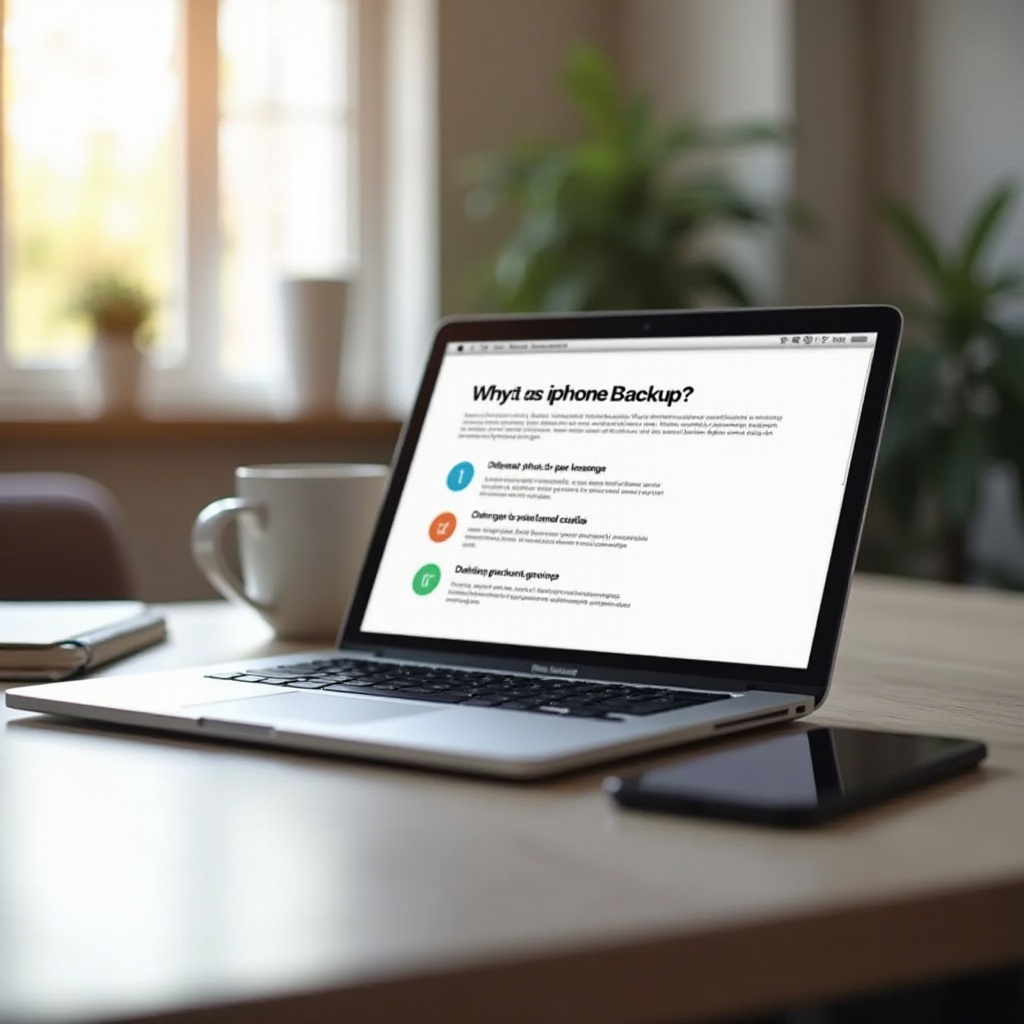
Ce sunt copiile de siguranță ale iPhone-ului?
Copiile de siguranță ale iPhone-ului sunt copii ale datelor de pe iPhone-ul tău, create de macOS sau iTunes, pentru a te ajuta să restabilești dispozitivul în caz de pierdere a datelor sau transferul datelor pe un dispozitiv nou. Aceste copii de siguranță includ informații critice cum ar fi datele aplicației, setările, mesajele, fotografiile, videoclipurile și datele de sănătate.
Crearea de copii de siguranță regulate ale iPhone-ului este esențială pentru protejarea datelor tale. Cu toate acestea, menținerea mai multor copii de siguranță poate consuma o cantitate considerabilă de spațiu de stocare pe MacBook-ul tău. De-a lungul timpului, apare nevoia de a șterge copiile de siguranță mai vechi, asigurându-te că doar cele mai recente și relevante copii de siguranță ocupă spațiu de stocare.
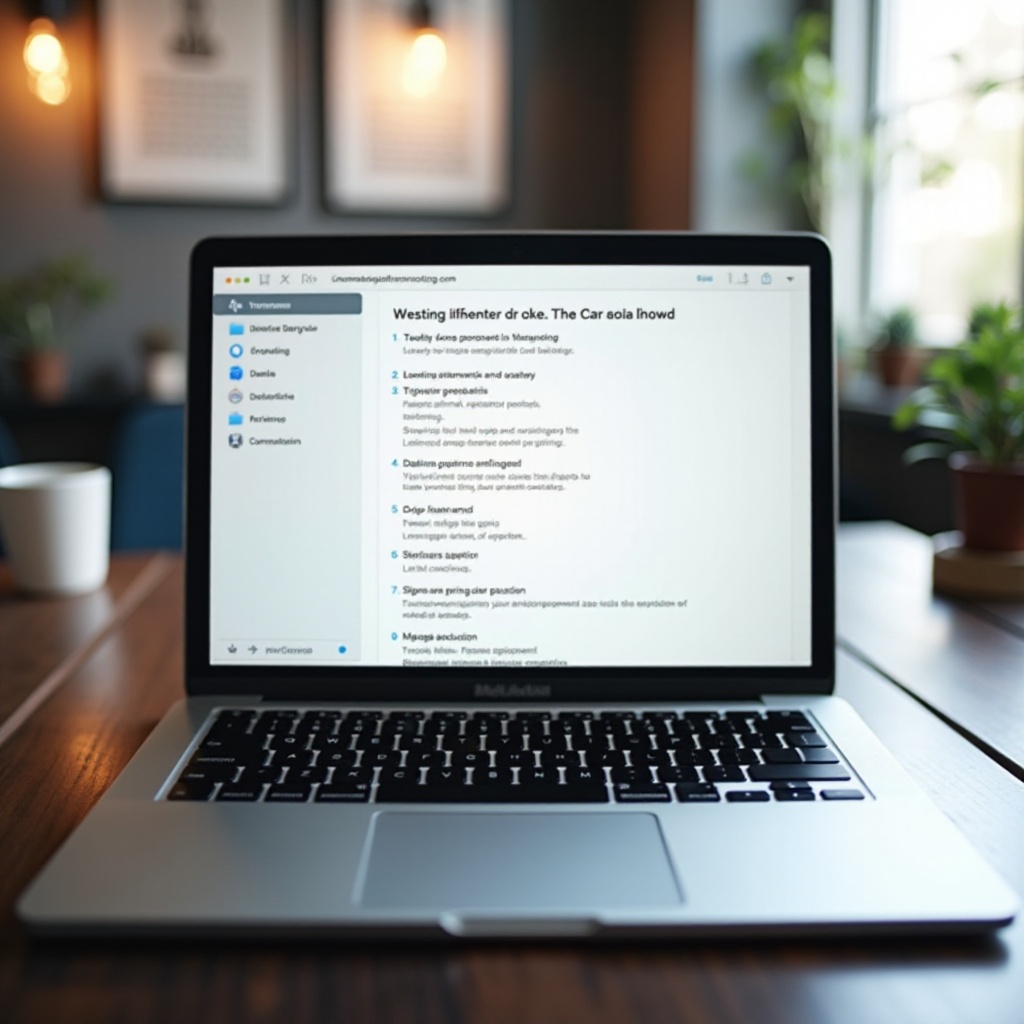
Localizarea copiilor de siguranță ale iPhone-ului pe MacBook-ul tău
Pentru a șterge copiile de siguranță ale iPhone-ului, trebuie mai întâi să le localizezi pe MacBook-ul tău. Procesul variază ușor în funcție de versiunea ta de macOS. Iată cum să le găsești:
Folosind Finder (macOS Catalina și versiuni ulterioare)
- Conectează-ți iPhone-ul la MacBook folosind un cablu USB.
- Deschide Finder de pe Dock.
- În bara laterală Finder, selectează iPhone-ul tău la secțiunea Dispozitive.
- Fă clic pe tab-ul ‘General’.
- În secțiunea ‘Copii de siguranță’, fă clic pe ‘Gestionare copii de siguranță’. Va apărea o listă cu copiile tale de siguranță, oferind detalii cum ar fi data și numele dispozitivului.
Folosind iTunes (macOS Mojave și versiuni anterioare)
- Conectează-ți iPhone-ul la MacBook folosind un cablu USB.
- Deschide iTunes. Dacă nu se lansează automat, îl poți găsi în folderul Aplicații.
- Fă clic pe pictograma iPhone din colțul stânga-sus al ferestrei iTunes.
- Mergi la tab-ul ‘Sumar’.
- În secțiunea ‘Copii de siguranță’, fă clic pe ‘Gestionare copii de siguranță’ pentru a vizualiza lista copiilor de siguranță stocate pe MacBook-ul tău.
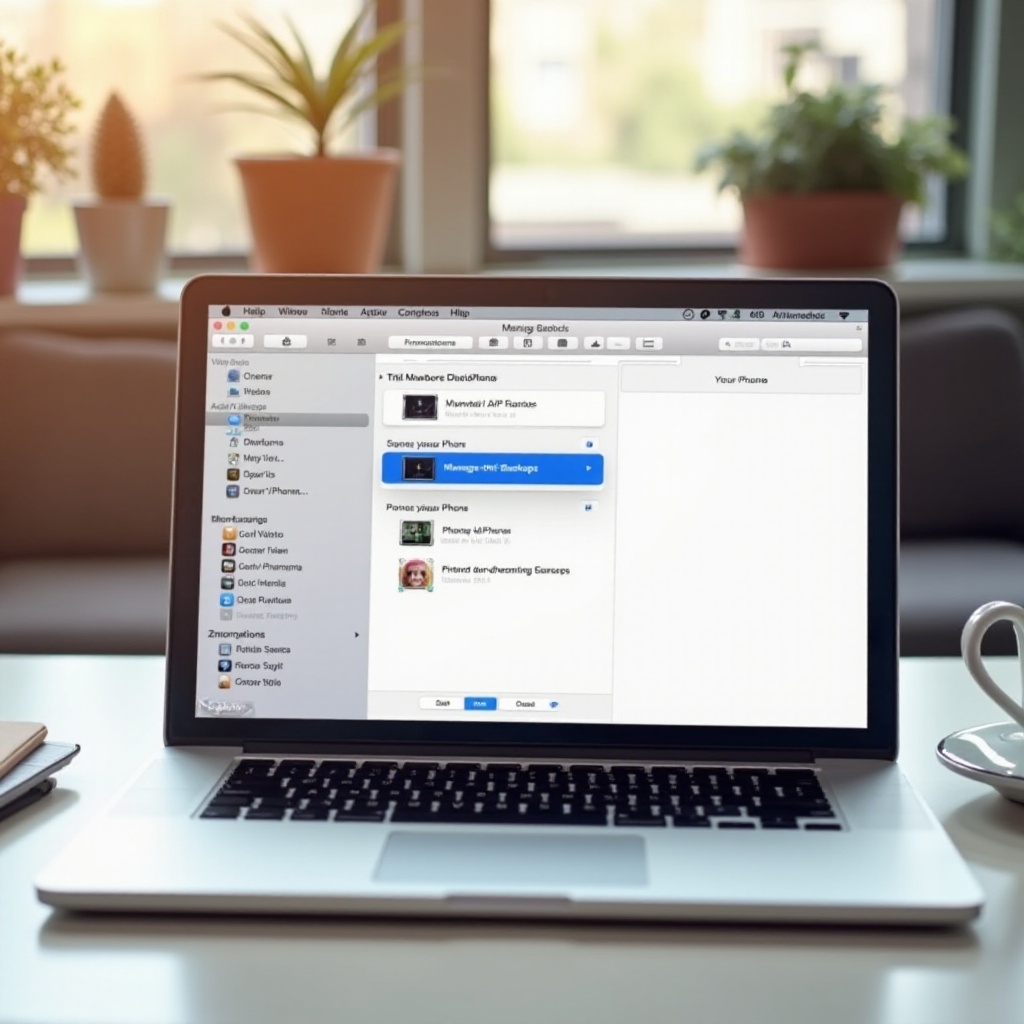
Pași pentru ștergerea copiilor de siguranță ale iPhone-ului
Odată ce ai localizat copiile de siguranță ale iPhone-ului, poți continua să le ștergi. Iată cum:
Ștergerea copiilor de siguranță ale iPhone-ului prin Finder
- Urmărește pașii de la secțiunea ‘Folosind Finder’ pentru a localiza copiile de siguranță.
- În fereastra ‘Gestionare copii de siguranță’, selectează copia de siguranță pe care vrei să o ștergi.
- Fă clic pe butonul ‘Șterge copia de siguranță’ din partea de jos a ferestrei.
- Confirmă ștergerea când ți se solicită.
Ștergerea copiilor de siguranță ale iPhone-ului prin iTunes
- Urmărește pașii de la secțiunea ‘Folosind iTunes’ pentru a localiza copiile de siguranță.
- În fereastra ‘Gestionare copii de siguranță’, selectează copia de siguranță pe care dorești să o elimini.
- Fă clic pe ‘Șterge copia de siguranță’ și confirmă acțiunea când ți se solicită.
Asigurarea ștergerii complete
Pentru a te asigura că copia de siguranță a fost complet eliminată:
1. Mergi la Finder (sau la preferințele iTunes) și verifică lista copiilor de siguranță din nou pentru a te asigura că nu mai apare.
2. Verifică folderul ‘MobileSync’ manual: Deschide Finder, fă clic pe ‘Go’ în bara de meniu, ține apăsat tasta ‘Option’ și selectează ‘Library’ pentru a deschide folderul Library. Apoi, navighează la ‘Application Support’ > ‘MobileSync’ > ‘Backup.’ Verifică dacă copia de siguranță ștearsă nu mai este prezentă.
Alternative pentru stocarea copiilor de siguranță
Menținerea spațiului de stocare al MacBook-ului tău este crucială, așa că este bine să iei în considerare alternativele de stocare a copiilor de siguranță ale iPhone-ului:
Folosirea dispozitivelor de stocare externe
Hard disk-urile externe sau SSD-urile pot descărca copiile de siguranță ale iPhone-ului tău, eliberând spațiu pe MacBook:
1. Conectează dispozitivul de stocare externă la MacBook-ul tău.
2. Mergi copiile de siguranță din folderul ‘MobileSync’ pe dispozitivul extern, asigurându-te că le păstrezi într-un folder bine organizat pentru accesul viitor.
Utilizarea iCloud pentru copii de siguranță
iCloud oferă o alternativă convenabilă pentru stocarea copiilor de siguranță ale iPhone-ului:
1. Pe iPhone-ul tău, mergi la ‘Setări’ > [numele tău] > ‘iCloud’ > ‘Backup iCloud’.
2. Activează ‘Backup iCloud’ și apasă ‘Fă backup acum’ pentru a crea o copie de siguranță imediată.
3. Asigură-te că ai suficient spațiu iCloud, cu planuri suplimentare de stocare disponibile dacă este necesar.
Sfaturi pentru gestionarea stocării copiilor de siguranță
Gestionarea eficientă a copiilor de siguranță poate preveni problemele de stocare pe MacBook-ul tău:
Configurarea gestionării automate a copiilor de siguranță
- Verifică regulat setările iPhone-ului tău pentru a te asigura că copiile de siguranță sunt actualizate.
- Ajustează setările iCloud pentru a gestiona copiile de siguranță automate și pentru a elibera spațiu pe MacBook-ul tău.
Curățarea regulată a copiilor de siguranță vechi
- Setează memento-uri în calendar pentru a revizui și șterge periodic copiile de siguranță vechi.
- Utilizează instrumentele de gestionare a stocării disponibile în macOS pentru a monitoriza și curăța frecvent fișierele și copiile de siguranță neutilizate.
Concluzie
Ștergerea regulată a copiilor de siguranță ale iPhone-ului mai vechi de pe MacBook este esențială pentru optimizarea spațiului de stocare și asigurarea funcționării corecte a dispozitivului tău. Urmând pașii descriși în acest ghid, poți localiza, elimina și gestiona eficient copiile de siguranță ale iPhone-ului folosind Finder sau iTunes. De asemenea, implementarea soluțiilor alternative de stocare precum unități externe sau iCloud poate ajuta la menținerea unui spațiu adecvat pe MacBook-ul tău. Păstrează aceste sfaturi practice în minte pentru a gestiona eficient copiile de siguranță.
Întrebări frecvente
Cât de des ar trebui să șterg copiile de rezervă vechi de iPhone?
Este recomandabil să ștergeți copiile de rezervă vechi de iPhone cel puțin la câteva luni sau atunci când fișierul de rezervă devine învechit din cauza schimbărilor de dispozitive.
Pot recupera o copie de rezervă de iPhone ștearsă?
Odată ștearsă, nu puteți recupera o copie de rezervă de iPhone, cu excepția cazului în care ați transferat-o pe un dispozitiv de stocare extern sau aveți o copie de rezervă în iCloud.
Ce se întâmplă dacă nu șterg copiile de rezervă vechi de iPhone?
Nestringerea copilor de rezervă vechi poate umple rapid spațiul de stocare al MacBook-ului dvs., ducând la performanțe lente și limitând spațiul pentru alte fișiere esențiale.


